在信息爆炸的时代,我们的电脑成为了存储记忆和创意的宝库。然而,有时在整理文件的过程中,我们可能会因为一时的疏忽,将重要的文件误删至回收站,并随后彻底清空,仿佛这些珍贵的记忆被时间洪流无情地吞噬。
但别急,今天我要告诉你一个好消息——那些看似消失的文件,其实并未完全离你而去,它们只是暂时迷失在了数字世界的某个角落。怎么找回回收站删除的文件?接下来,我将带领你一起探索如何找回这些“失而复得”的奇迹。

方法一:借助备份找回回收站删除的文件
当我们在电脑上误删文件时,如果被删除的文件有备份,即使文件在电脑上被清空,我们也有机会轻松找回丢失的数据。
(1)查找备份文件:首先,检查被删除的文件是否有备份。通常,这些备份可能位于外部硬盘、云存储服务或网络存储中;
(2)选择正确的备份:找到最近的、包含所需文件的备份;
(3)恢复文件:将备份中的文件复制到原位置或其他安全位置。

方法二:使用专业软件找回回收站删除的文件
如果你没有事先对重要的数据进行备份,那么方法一可能就不奏效了。还能怎么找回回收站删除的文件呢?使用 数 据 蛙 恢 复 专 家 或许能达到事半功倍的效果哦。这个软件不仅对电脑用户很友好,还支持免费试用。如果不确定数据能否恢复,可以先进行免费的扫描哦。当然了,软件拥有强大的扫描和恢复系统,成功恢复数据的可能性也是比较大的。以下是软件的操作步骤。
操作环境:
演示机型:戴尔XPS 13 Plus
系统版本:Windows10
软件版本: 数 据 蛙 恢 复 专 家3.3.16
(1)正确安装软件:在软件的官方软件,选择与电脑相匹配版本的软件进行下载;

(2)进行扫描设定:进入软件后,可以直接将所有文件类型都勾选上,也可以勾选某个特定的文件类型,并将【回收站】勾选上,点击【扫描】;

(3)查看扫描结果:等待扫描完成后,根据实际的恢复需求,可以对相应的数据进行查看和勾选;

(4)恢复扫描文件:确定所有需要恢复的文件都勾选完毕后,点击【恢复】,并选择文件恢复后的保存位置。

方法三:借助文件历史记录找回回收站删除的文件
如果您使用的电脑是win10或更高版本的系统,并且在文件删除前开启了文件历史记录功能,那么我们可以尝试借助文件历史记录来恢复回收站删除的数据。
(1)打开文件历史记录:通过【设置】>【更新和安全】>【备份】>【文件历史记录】来访问它;
(2)查找文件:在历史记录中查找误删的文件;
(3)恢复文件:选择并恢复文件到其原始位置或其他位置。

方法四:从云端同步找回回收站删除的文件
回收站误删的文件怎么找回?如果使用了云端同步的服务,通过云端账户,我们很有机会成功恢复数据。
(1)访问回收站或垃圾箱:在云端服务的回收站或垃圾箱中查找您误删的文件;
(2)恢复文件:选择文件并恢复它们到您的本地计算机或云端存储中。
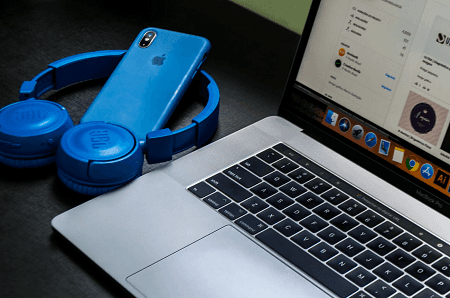
通过今天的学习,我们掌握了怎么找回回收站中删除的文件的方法,这不仅是对技术的一次探索,更是对自我能力的一次提升。然而,真正的智慧并不仅仅在于如何找回文件,更在于如何避免文件的丢失。因此,在日常工作中,养成良好的文件管理和备份习惯,确保每一份重要文件都能得到妥善的保管。
往期推荐: